

如何通过GSM发送和接收以及怎样通过Arduino GSM发送SMS消息
电子说
描述
步骤1:组件
一个 Arduino Mega (您可以使用其他板,但是最好使用具有2个或更多串行端口的板。可以修改项目以使用软件序列号,但建议使用硬件序列号)
一个基于 SIM900的GSM Shield 或兼容的Shield或装有SIM卡的模块(图片2 》)(我使用了Seeed Studio的1.0版GSM/GPRS Shield)
2 雌雄跳线
步骤2:将GSM Shield连接到Arduino
从 GSM盾牌的中移除 跳帽 RX和TX选择跳线(图片1 )
将 GSM屏蔽插入 顶部 Arduino Mega
连接公-母跳线的公端( 橙色导线)连接到 Arduino Mega 的 RX1 引脚(图片2和3 )
连接公-母跳线(棕线)的公端到 Arduino Mega 的 TX1 引脚(图2和3 )
连接的母端》 RX1 导线(橙色导线)连接到 GSM盾牌的 RX选择跳线的中心引脚(图片4 )
将 TX1 导线(棕色导线)的母端连接到的中心引脚 GSM Shield (图片4 )
图片5 的TX选择跳线显示已安装和已连接 GSM Shield
步骤3:启动Visuino,然后选择Arduino开发板类型
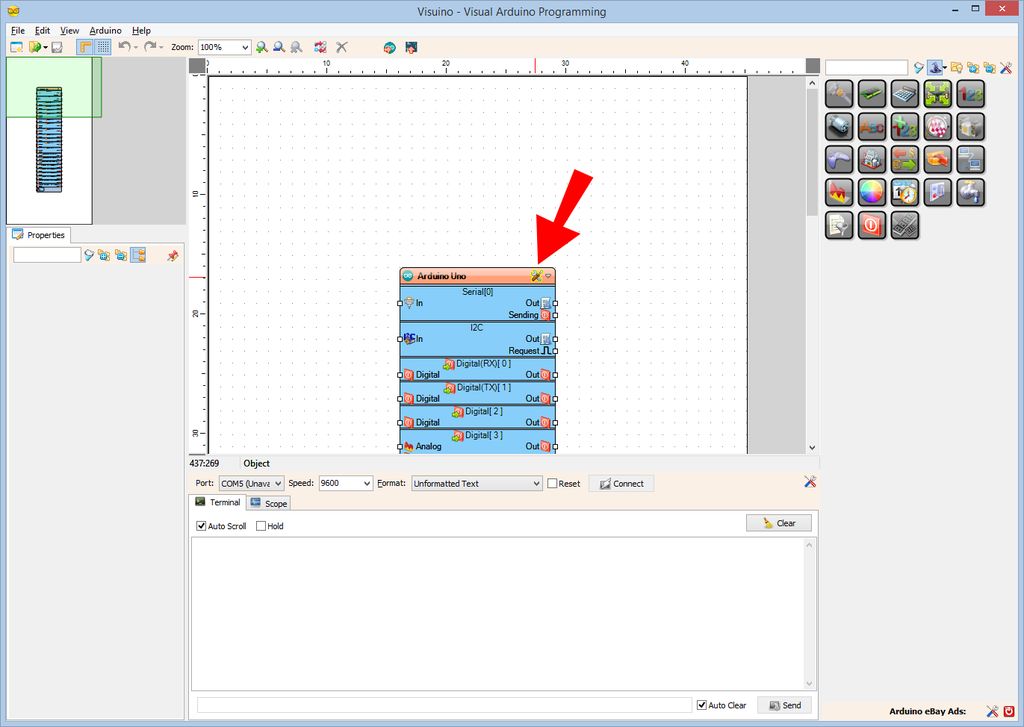
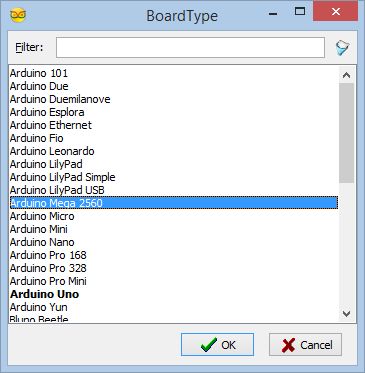
要开始对Arduino进行编程,您需要从以下位置安装 Arduino IDE :http://www.arduino.cc/。
请确保您安装了1.6.7或更高版本,否则此Instructable将无法使用!
Visuino :https://还需要安装www.visuino.com。
启动 Visuino ,如第一张图片所示
单击Arduino组件上的“ 工具”按钮( Visuino
中的(图片1 )),如所示,选择“ Arduino Mega 2560 ” 》图片2
步骤4:在Visuino中:将串行1通道的速度设置为19200
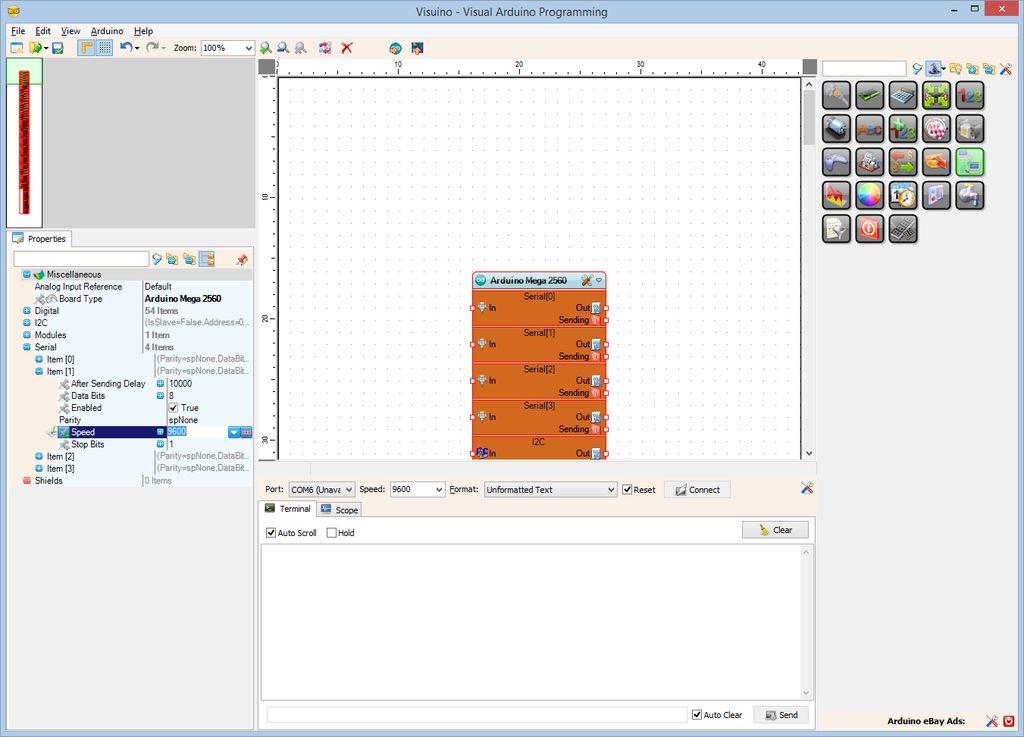
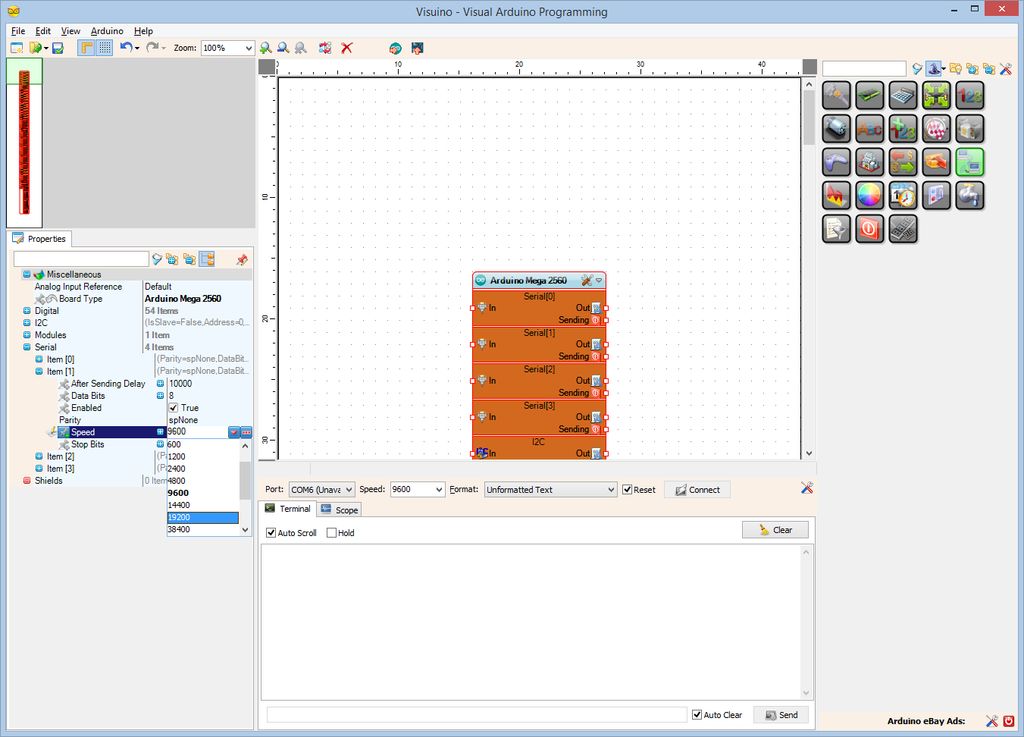
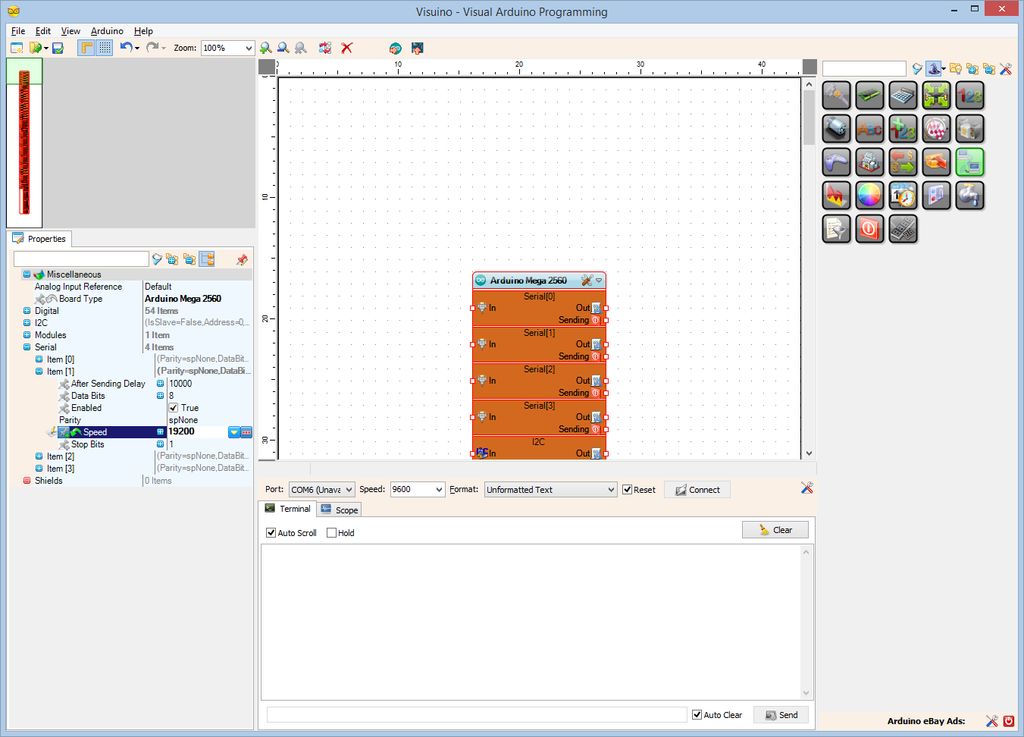
默认情况下,GSM Shield配置为19200串行端口速度。我们需要为此配置串行端口1:
在Object Inspector中,展开“ Serial ”属性,然后展开“ Item [1]” ”子属性,然后选择其“ 速度”子属性(图片1 )
在“对象”检查器中,单击“ 速度”子属性(图片1 )
的值旁边的“ 向下箭头”按钮从下拉列表中选择“ 19200 ”(图片2 ),以更改属性值(图片3 》)
步骤5:在Visuino中:添加并连接GSM/GPRS串行组件
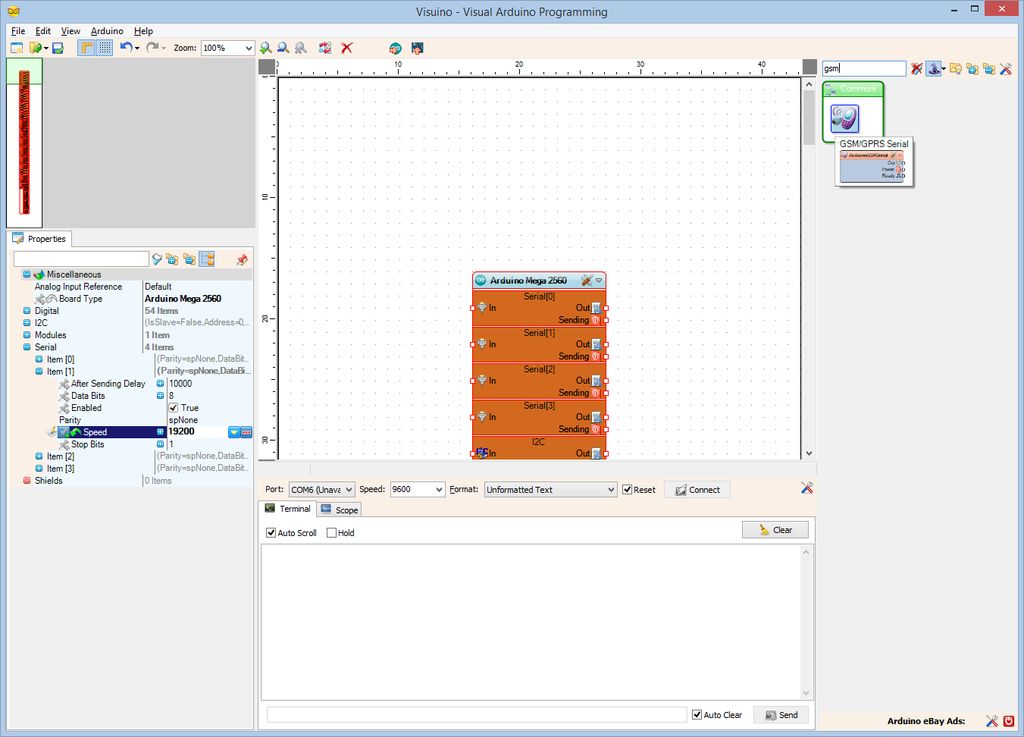
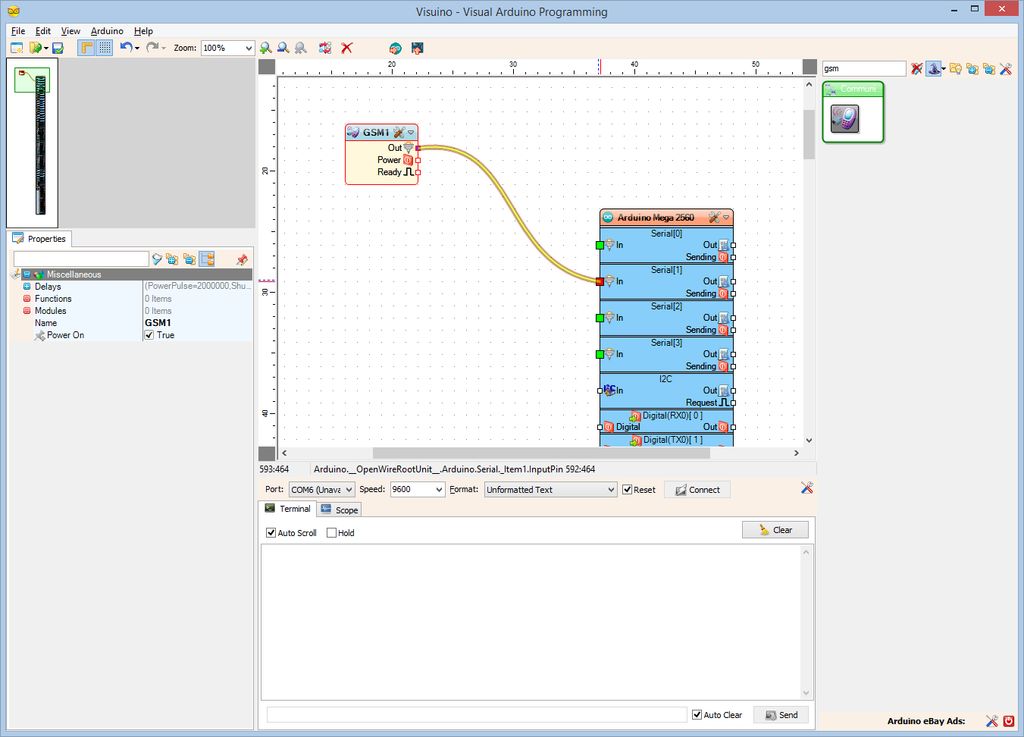
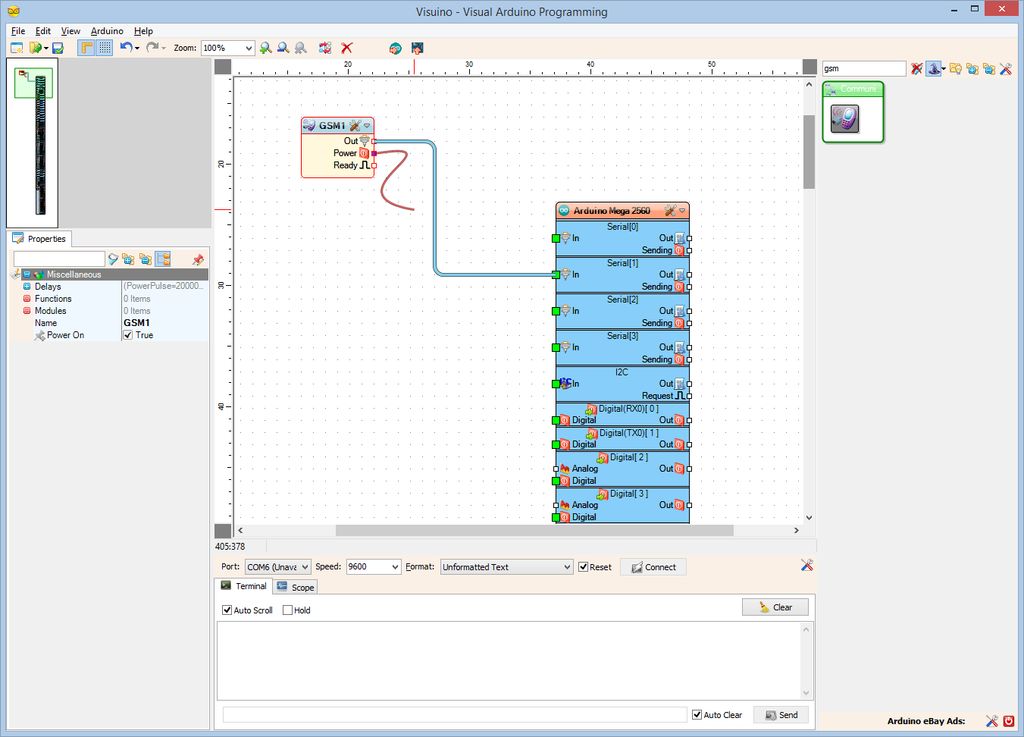
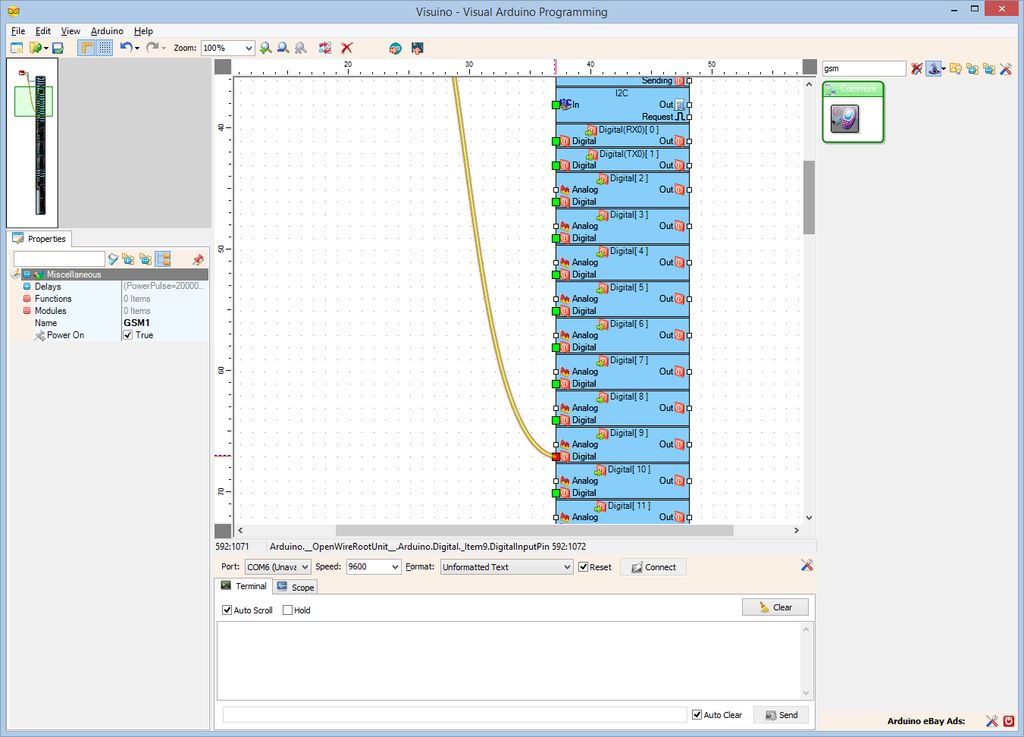
我们需要添加组件来控制GSM模块。该模块是通过串行通道控制的,因此我们需要连接它。 数字引脚9 用于为模块开/关供电:
在计算机中键入“ gsm ”在“组件工具箱”的“过滤器”框中,然后选择“ GSM/GPRS串行”组件(图片1 ),并将其放入设计区域(图片2 )
连接 GSM1的“ Out ”输出引脚组件添加到的“ Serial [1] ”通道的“ 在”输入引脚中“》 Arduino 组件(图片2 )
连接Arduino的“ 电源”输出引脚 GSM1 组件连接到“ Digital [9] ”输入端的“ 数字”输入引脚 Arduino 组件的通道(图片3 )。此引脚将打开 On/Off GSM模块的电源
步骤6:在Visuino中:添加,设置和连接文本值组件
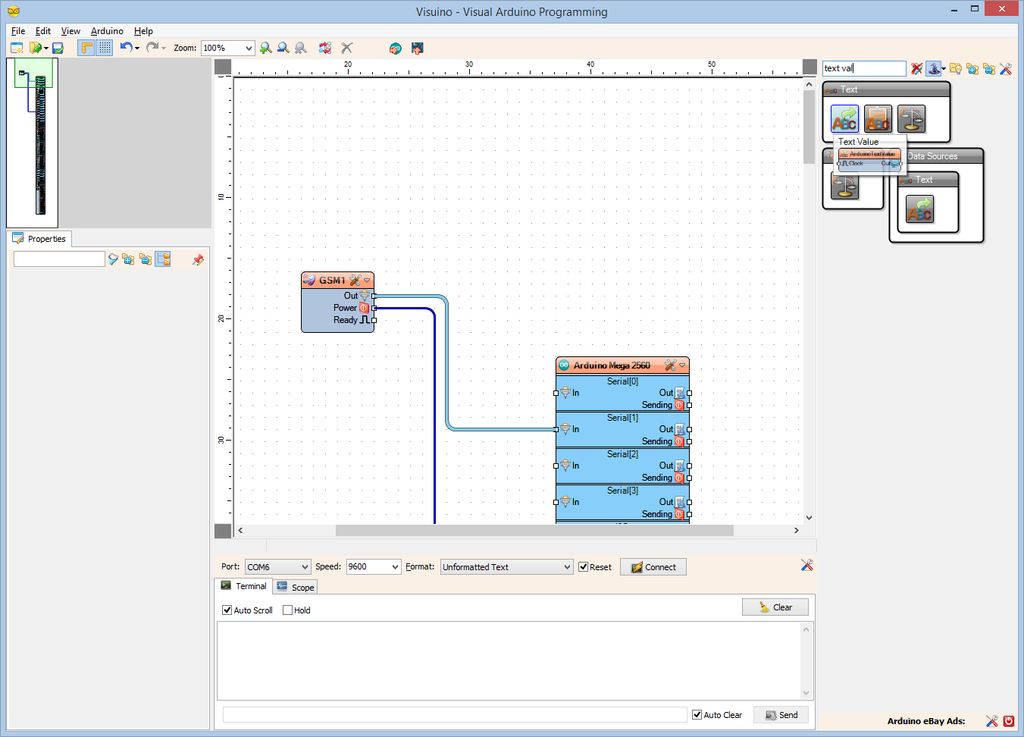
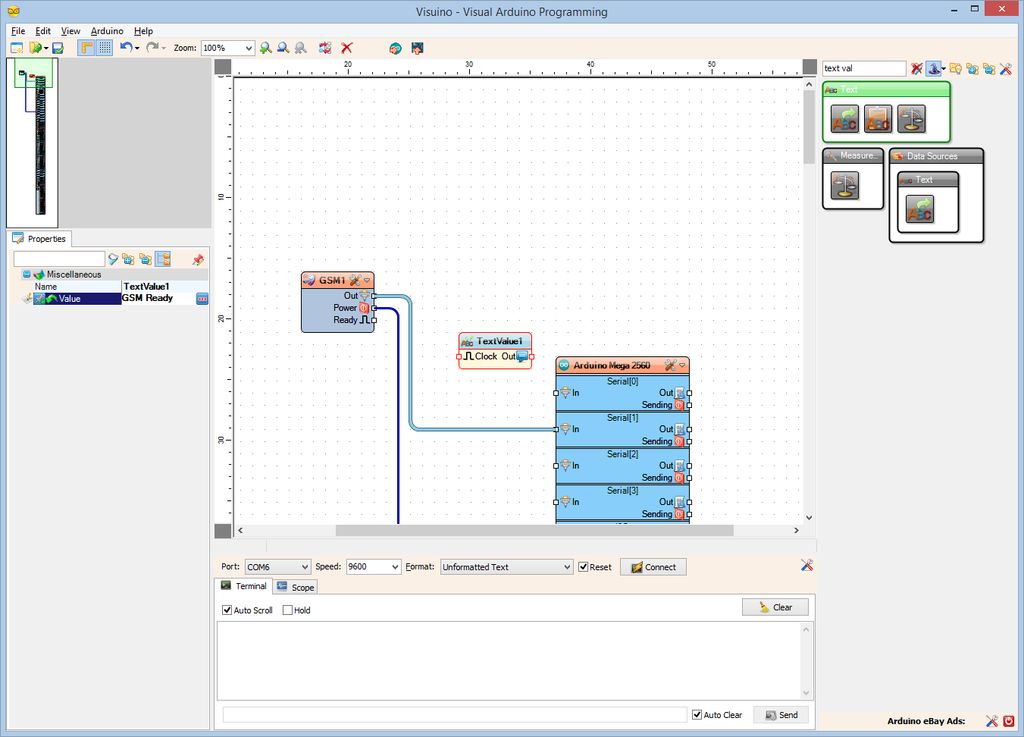
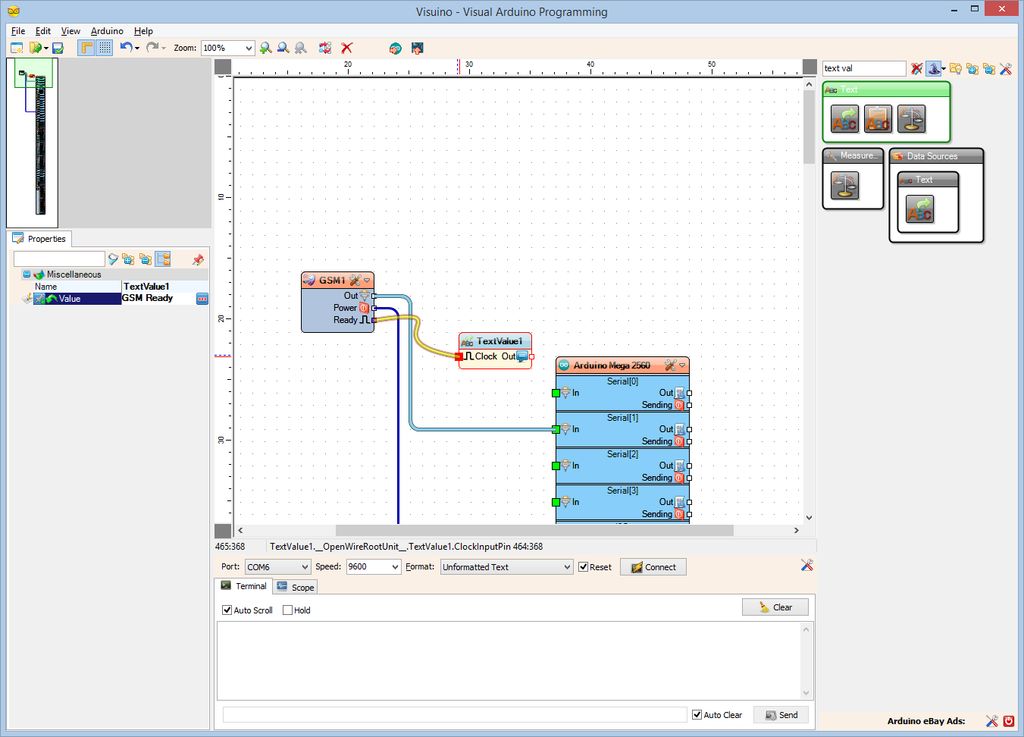
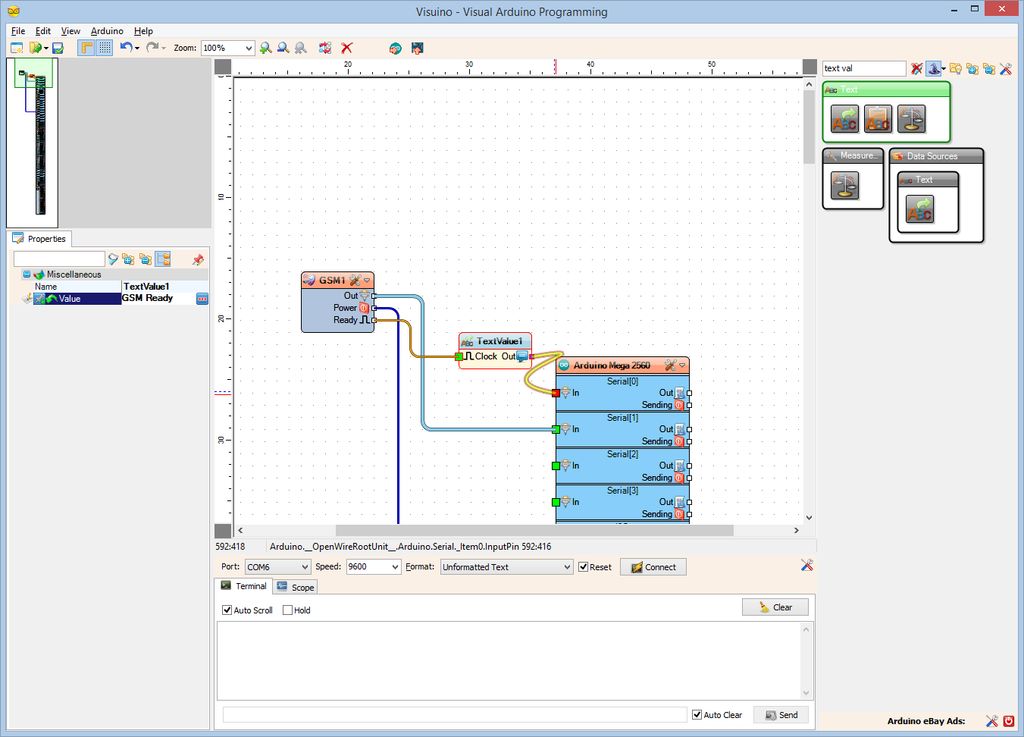
GMS模块初始化需要一些时间。如果我们有迹象表明该模块已准备就绪,那就太好了。为此,我们将在模块准备就绪时将“ GSM Ready”文本发送到串行端口:
在“组件工具箱”的“过滤器”框中键入“ 文本值” ,然后选择“ 文本值”组件(图片1 ),并将其放入设计区域(图片2 )
在对象检查器中,将“ 值”属性的值设置为“ GSM就绪”(图片2 )
将 GSM1 组件的“ 就绪”输出引脚连接到“ TextValue1 组件(图片3 )
的 In “输入图钉li》将 TextValue1 组件的“ Out ”输出引脚连接到以下组件的“ In ”输入引脚 Arduino 组件的“ Serial [0] ”通道nt(图片4 )
步骤7:在Visuino中:将短消息元素添加到GSM组件中,然后发送消息元素的功能
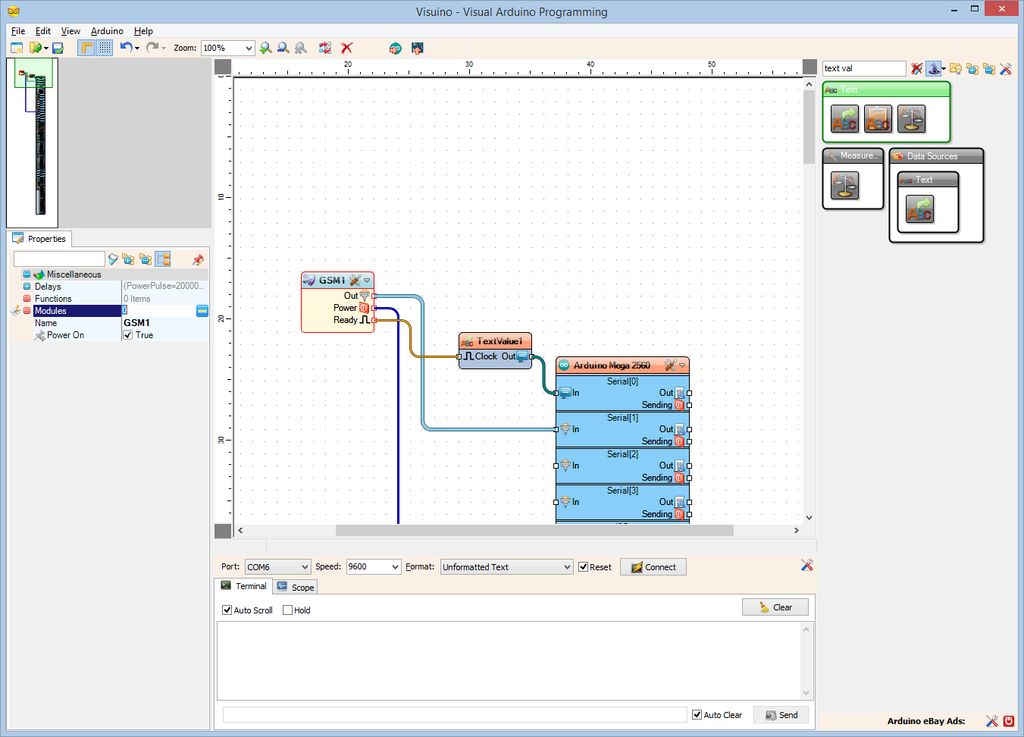
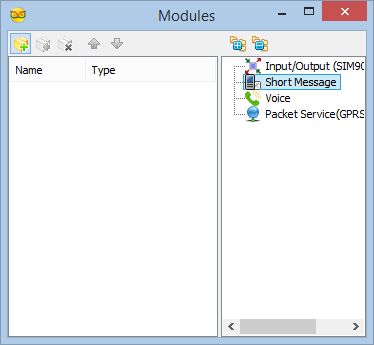
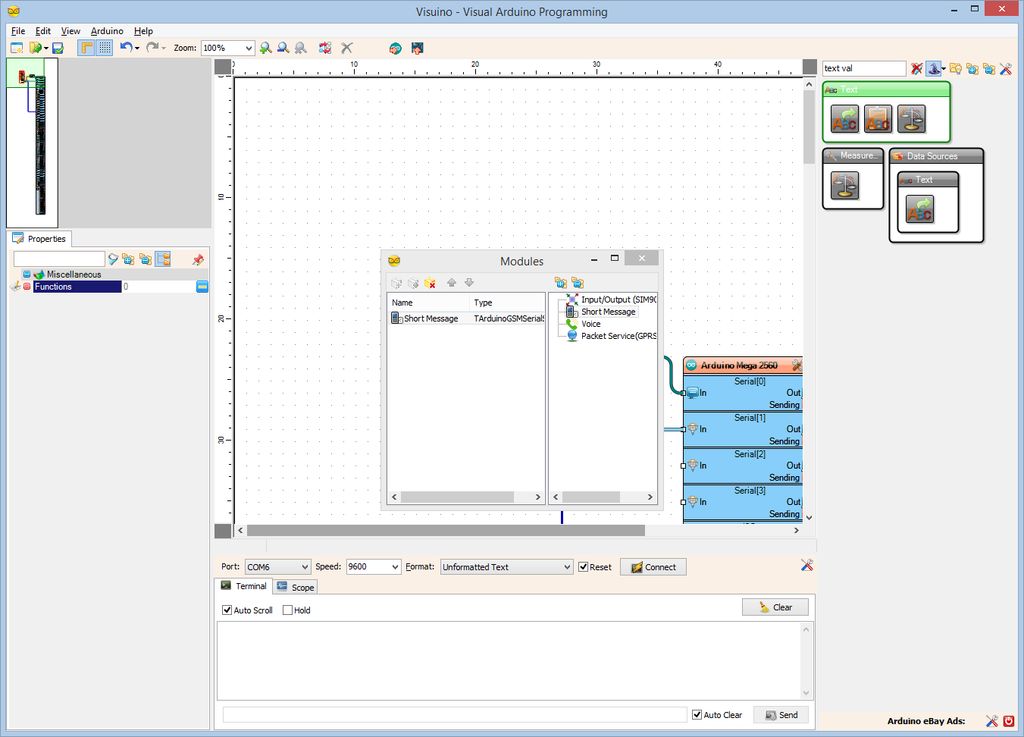
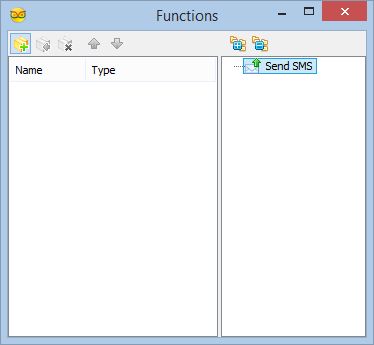
GSM组件由执行不同任务的许多模块组成。由于我们将仅使用SMS,因此我们只需要添加“短信”模块,然后向其中添加一个“发送短信”功能:
在设计区域中,选择 GSM1 组件(图片1 )
在“对象检查器”中,单击“目标”值旁边的“ 。.. ”按钮。
GSM1 组件的“ 模块”属性(图片1 )
在“模块”编辑器中,选择“ 短消息”,然后单击“ + ”按钮(图片2 )以添加一个(图片3 )
在对象检查器中,单击“ 函数”值旁边的“ 。.. ”按钮。 “ 短消息”模块的属性(图片3 )
在“功能”编辑器中,选择“ 发送短信”,然后单击“ + ”按钮(图片2 )添加一个
步骤8:在Visuino中:配置发送SMS功能,并将接收到的消息信息连接到串行
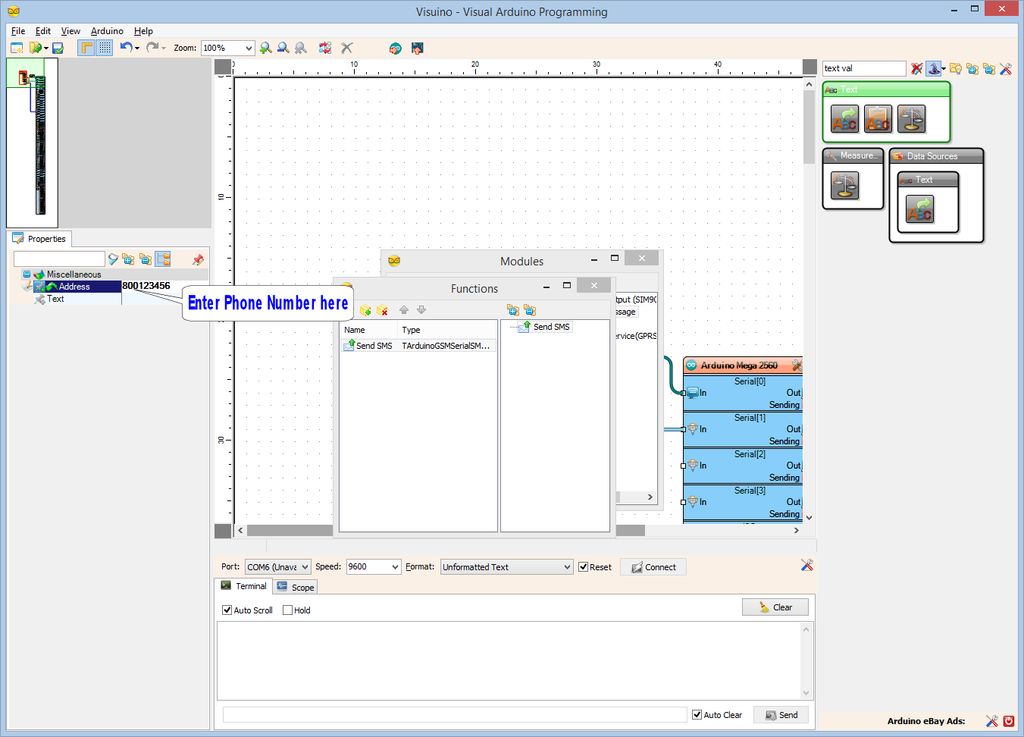
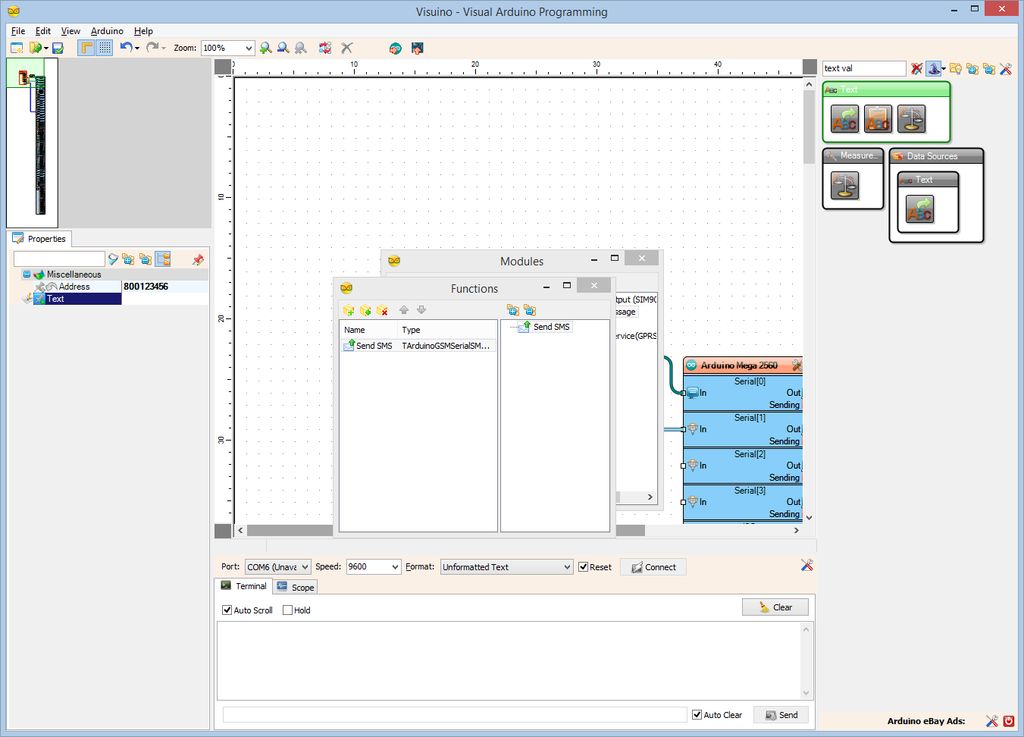
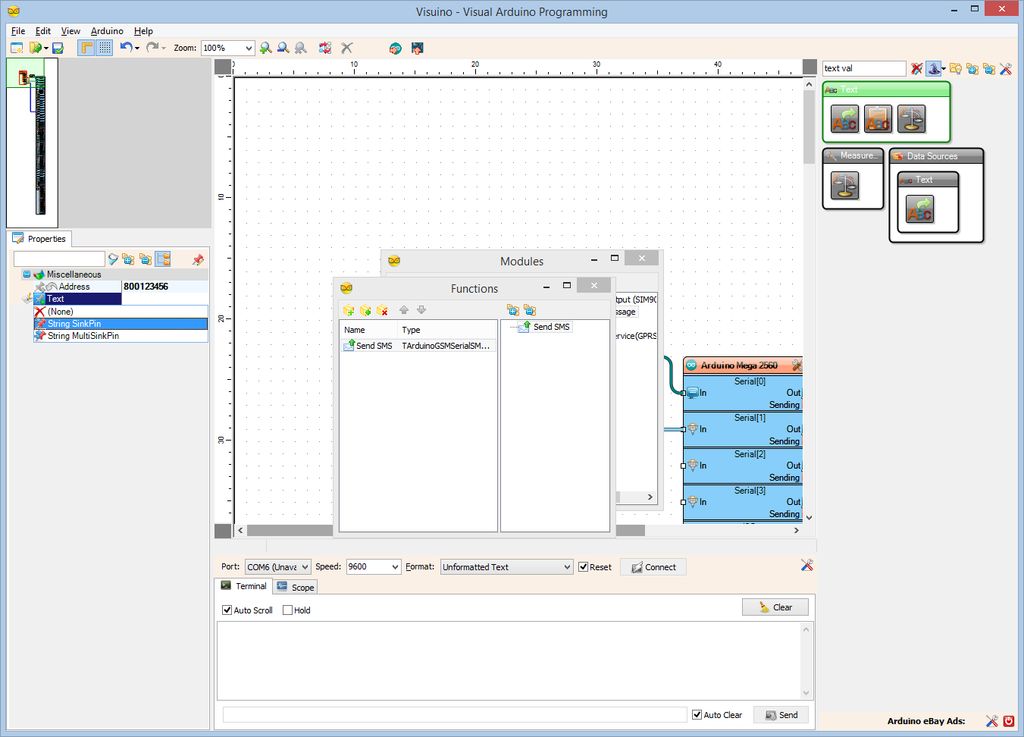
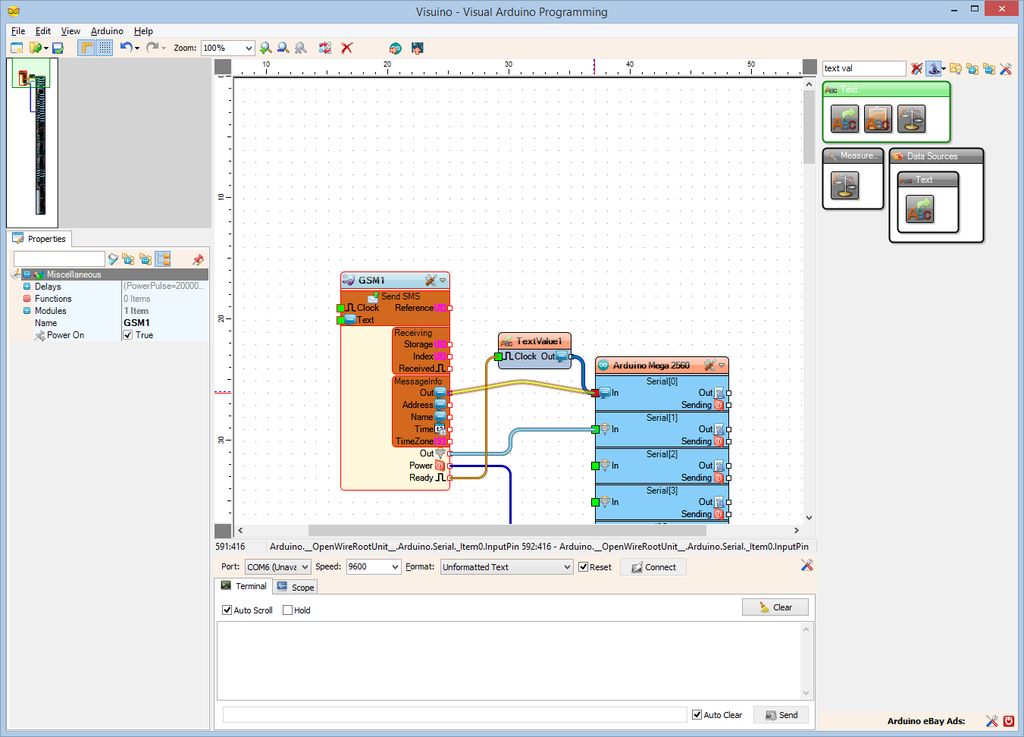
在“对象”检查器中,设置“ 地址发送短信”元素的“ strong》”属性“ ”到要发送消息的电话号码(对于我来说,为了进行测试,我输入了我的SIM卡号卡,以便模块将接收并打印其发送的消息)(图片1 -显示虚构的数字)
在在对象检查器中,选择“ 文本”属性(图片2 )
在以下位置单击“ Pin ”按钮“ 文本”属性的前面(图片2 )
从下拉列表中,选择“ String SinkPin ”(图片3 )。这会将新的“ 文本”图钉添加到“ 发送短信”功能(图片4 )
关闭元素编辑器对话框(图片4 )
连接《 MessageInfo ”块的“ Out ”输出引脚 In “输入引脚的“通道的 GSM1 组件style =“”》 Arduino 组件(图片4 )
步骤9:在Visuino中:添加并连接字符到文本组件
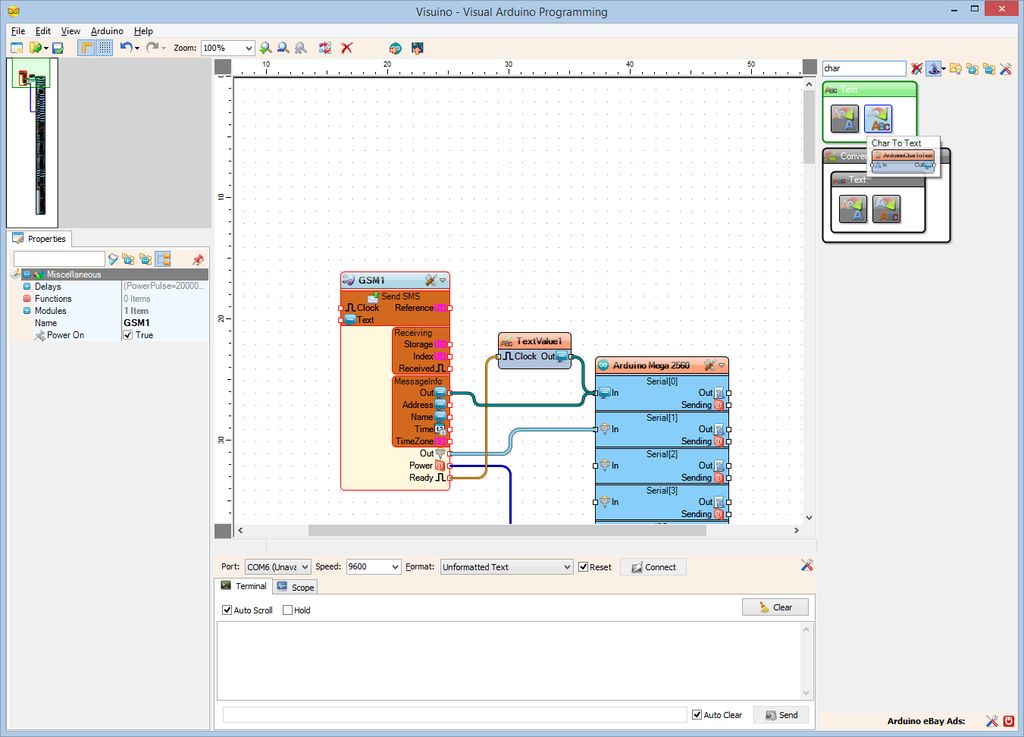
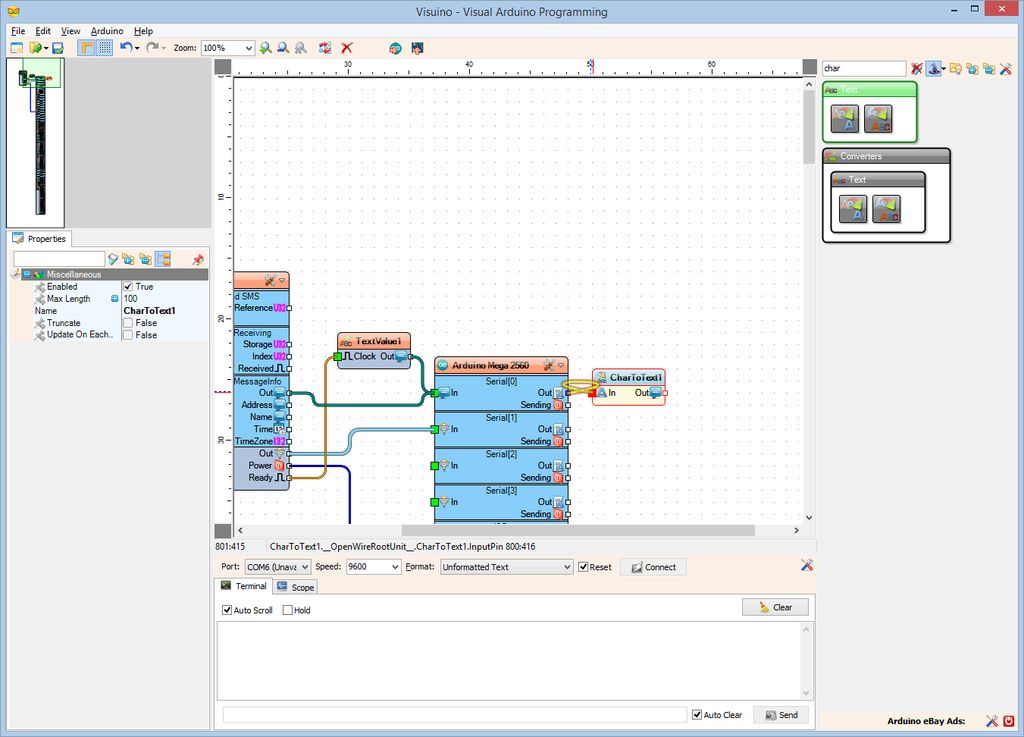
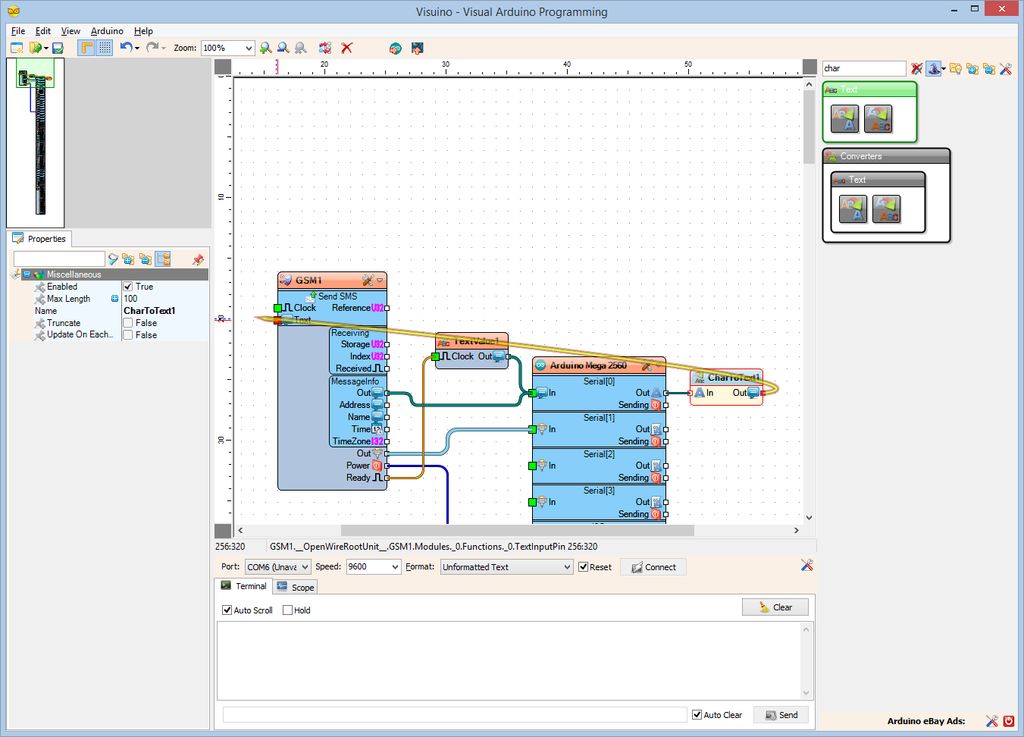
串行端口一次接收一个字符。要发送SMS消息,我们需要从一行中获取所有字符,从中创建一个文本,然后将其发送到GSM模块:
键入“ 字符”,然后选择“ 字符到文本”组件(图片1 ),并将其放入设计中区域(图片2 )
连接“ Serial [0]的“ Out ”输出引脚] ”通道连接到 CharToText1的“ In ”输入引脚组件(图片2 )
连接 Out ”输出销=“”》 CharToText1 组件连接到发送短信”元素的“ Text ”输入图钉》 GSM1 组件(图片3 )
步骤10:在Visuino中:添加,设置和连接延迟组件
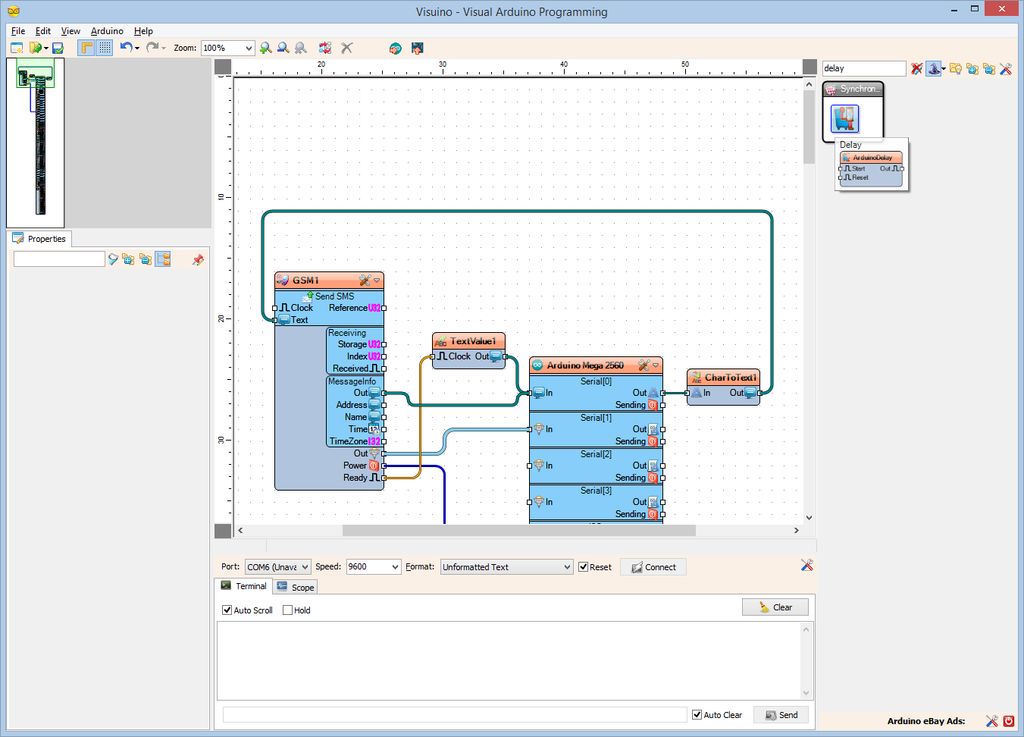
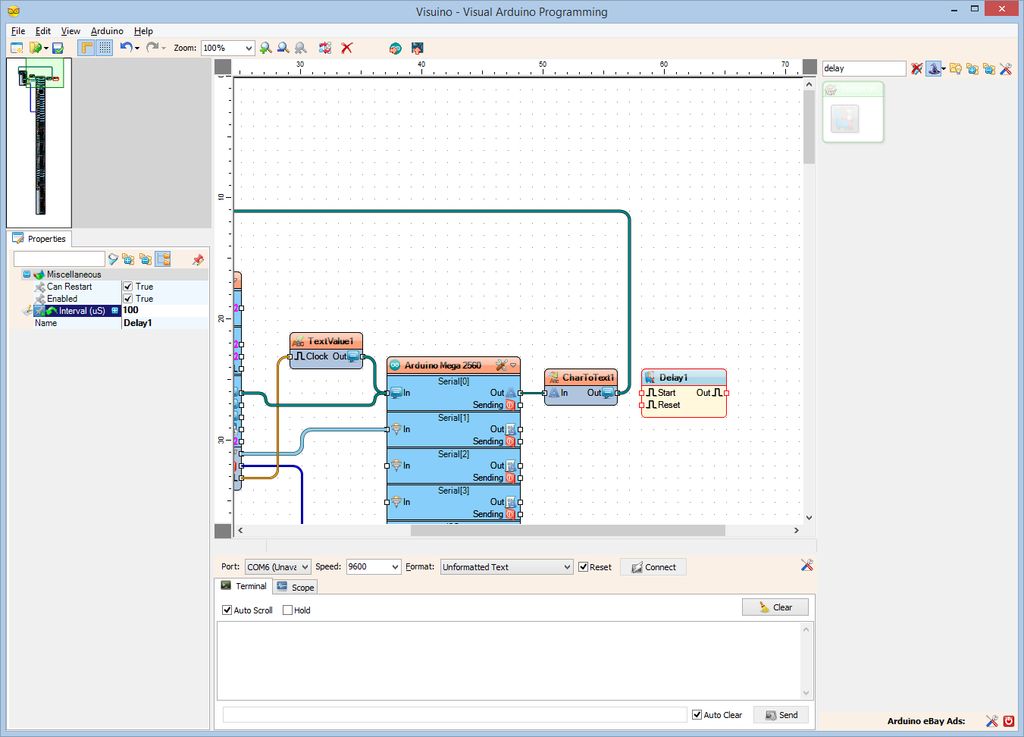
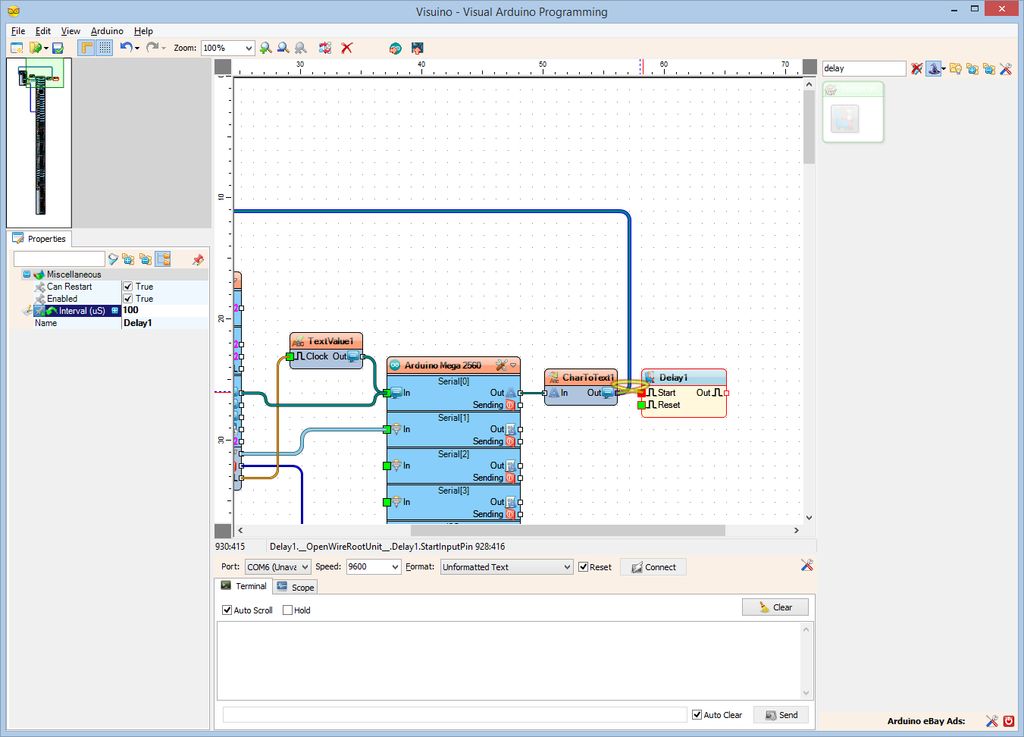
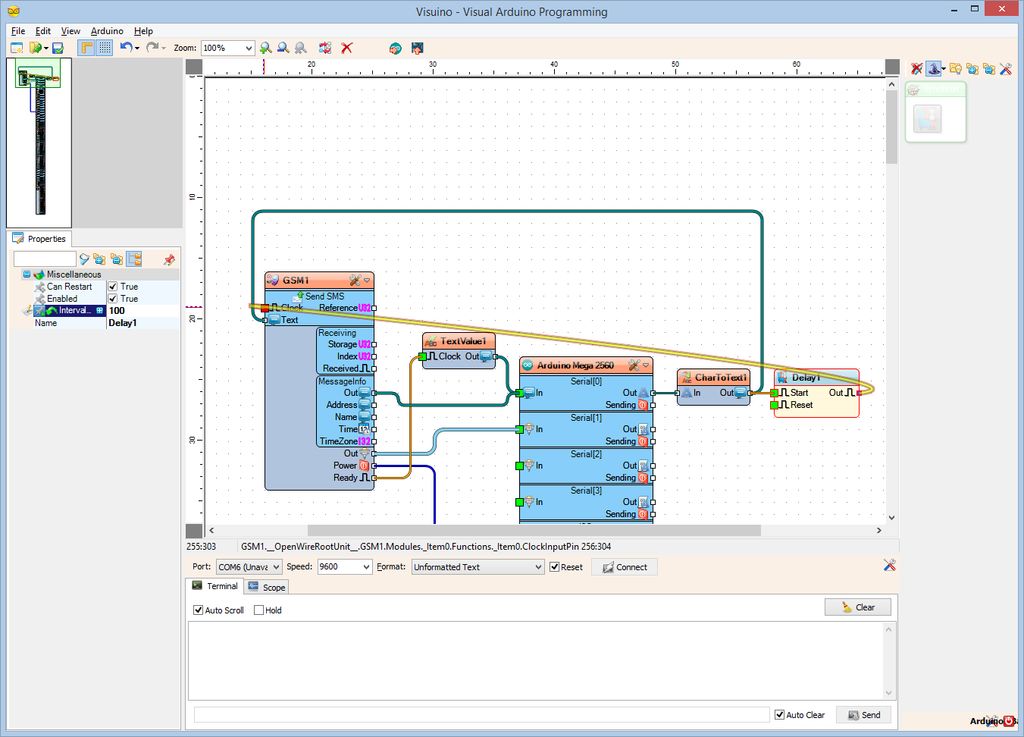
请确保我们在文本正确更新后发送SMS。为此,我们可以使用延迟时间短的延迟组件:
在“组件工具箱”的“过滤器”框中键入“ 延迟”,然后选择“ 延迟” ”组件(图片1 ),并将其放到设计区域(图片2 )
在对象检查器中,将“ 时间间隔”属性的值设置为“ 100 ”(图片2 )
将 CharToText1 组件的“ Out ”输出引脚连接到“ In ” Delay1 组件的输入引脚(图片3 )
连接“ 输出”输出”引脚到“ 发送SMS 的“ 时钟”输入引脚 GSM1 组件(图片4 )
”元素l》
步骤11:生成,编译和上传Arduino代码
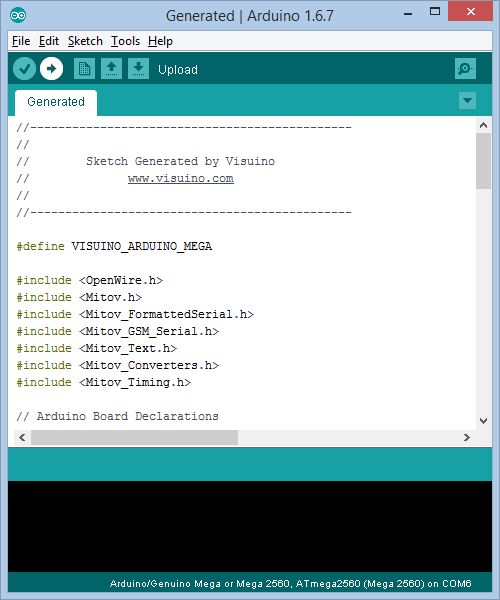
在 Visuino ,按 F9 或单击图片1 上显示的按钮以生成Arduino代码,然后打开Arduino IDE
Arduino IDE ,单击上传按钮,以编译并上传代码(图片2 )
第12步:播放。..
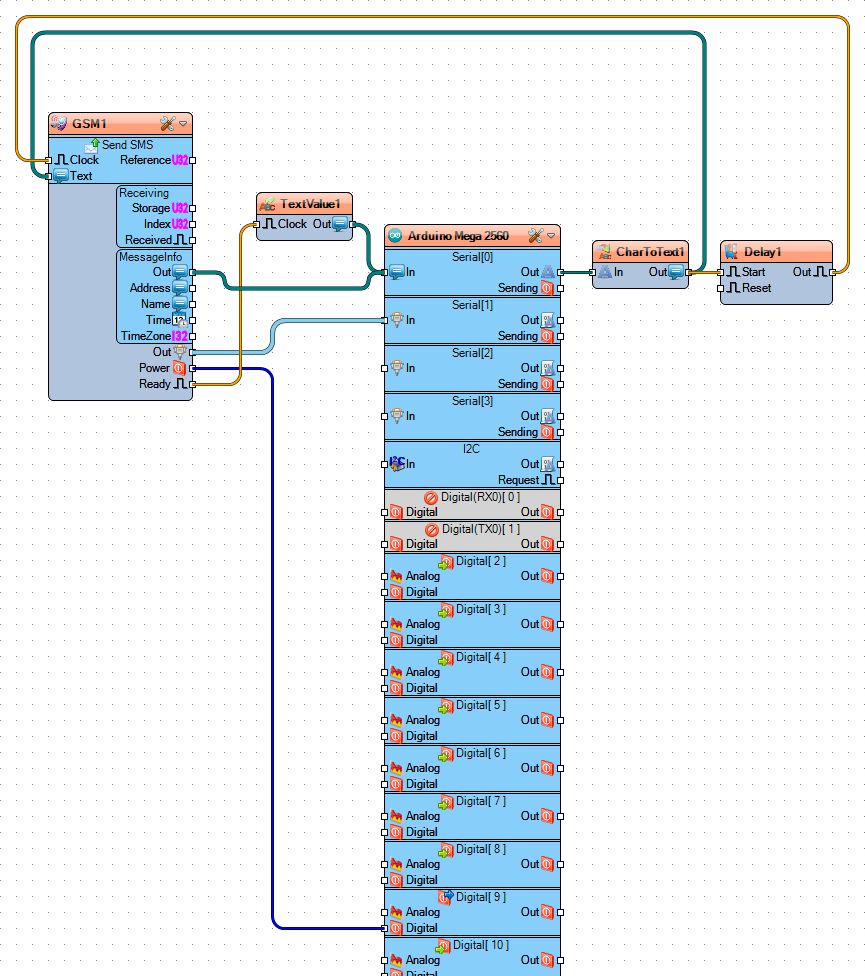
恭喜!。您已经完成了项目。
图1 显示了已连接并已打开电源的项目。
在图片2 上,您可以看到完整的 Visuino 图。
如果将串行终端连接到Arduino,则大约需要30秒您将看到“ GSM Ready”消息出现(图片3 )
消息出现后,如果您键入一些文本,然后单击“发送”(图片4 ),文本将作为SMS消息发送。
如果您已在第8步中选择了电话号码, Shield上的SIM卡电话,过一会儿您将收到消息,该消息将显示在串行终端上(图片5 )
如果已设置第8步上其他设备的编号,则消息将发送到该设备。
您可以从其他电话和设备向该电话号码发送SMS消息,也将显示在串行终端中。
责任编辑:wv
-
串口无法通过GSM发送数据给服务器2014-08-25 0
-
请教 如何实现gsm模块发送彩信2014-12-27 0
-
请问能通过向GSM发送不同的短信内容来实现STM32上不同的外设功能吗?2019-02-28 0
-
请问GSM模块怎么通过GPRS给手机发送数据?2019-06-05 0
-
怎么使用AT命令从GSM模块发送短消息?2019-09-24 0
-
通过WTM实施GSM或W-CDMA SMS测试2019-11-01 0
-
通过单片机向gsm模块发送AT指令的问题2020-07-20 0
-
SMS有奖问答游戏的设计与实现2009-09-15 478
-
使用STM32的dht11温湿度检测通过GSM模块发送到手机的代码免费下载2019-04-16 799
-
GSM无线模块短消息发送方法和有关指令2019-12-25 834
-
使用STM32F103C8和SIM800C GSM模块发送/接收短信2022-09-07 19105
-
使用SIM800L GSM/GPRS模块从Arduino发送短信/文本2022-10-26 1762
-
如何使用GSM进行SMS发送接收和呼叫2022-11-09 283
-
如何将GSM模与ATmega16连接实现发送和接收消息2022-11-10 2247
-
基于Arduino UNO从GSM模块发送短信到移动设备方案2022-12-22 609
全部0条评论

快来发表一下你的评论吧 !

